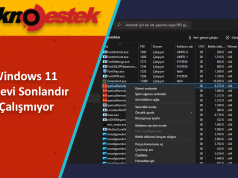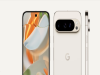Windows Arama, sistemde değilse kullanıcılara web’deki sorgulara göz atma fırsatı sunar ancak bazen herhangi bir web sonucu yok uyarısı alabilirsiniz.
İçerik konuları
Windows arama web sonucu yok hatasını nasıl düzeltirim?
Windows Arama herhangi bir web sonucunu getirmiyorsa internet bağlantı sorununuz olabilir. Ancak yanlış yapılandırılmış arama ayarları, bozuk dizin oluşturma veya Windows Arama hizmetinin durması gibi diğer sorunlar da bunda rol oynayabilir.
1. Windows arama özelliğini yeniden başlatın
• Çalıştır komutunu açmak için Windows+R tuşlarına basın.
• İletişim kutusuna services.msc yazın ve tuşuna basın Enter.
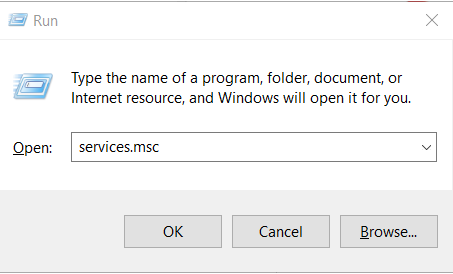
• Windows Search’ü bulun, sağ tıklayın ve Özellikler’i seçin.
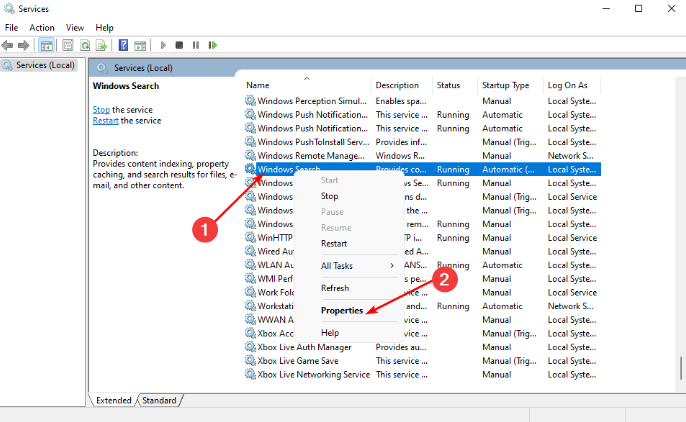
• Hizmeti durdurmak için Durdur düğmesine tıklayın.
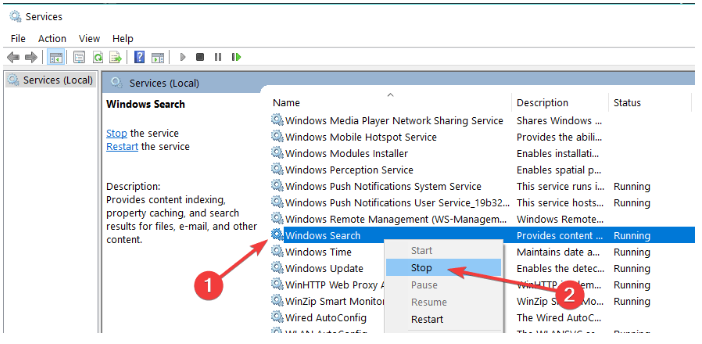
• Aşağıdaki klasöre gidin ve içindeki tüm dosya ve klasörleri silin:
• C:\ProgramData\Microsoft\Search\Data\Applications\Windows
• Başlangıç türü’ne gidin ve açılır menüden Otomatik’i seçin, ardından Başlat’ı tıklayın.
• Değişiklikleri kaydetmek için Uygula’yı ve ardından Tamam’ı tıklayın.
• Bilgisayarınızı yeniden başlatın ve sorunun devam edip etmediğini kontrol edin.
Windows Arama hizmeti, bozuk bir Windows güncellemesi veya yalnızca geçici aksaklıklar gibi tetikleyiciler nedeniyle çalışmayı durdurmuş veya kesintiye uğramış olabilir. Hizmetin yeniden başlatılması bu hatayı çözecektir.
2. Dizin Oluşturma sorun gidericisini çalıştırın
Windows tuşuna basın ve Ayarlar’ı seçin.
Sistem’i seçin ve Sorun Gider’e tıklayın.
Diğer sorun gidericiler’e tıklayın.
Arama ve Dizin Oluşturma sorun gidericisine gidin ve yanındaki Çalıştır düğmesine tıklayın.
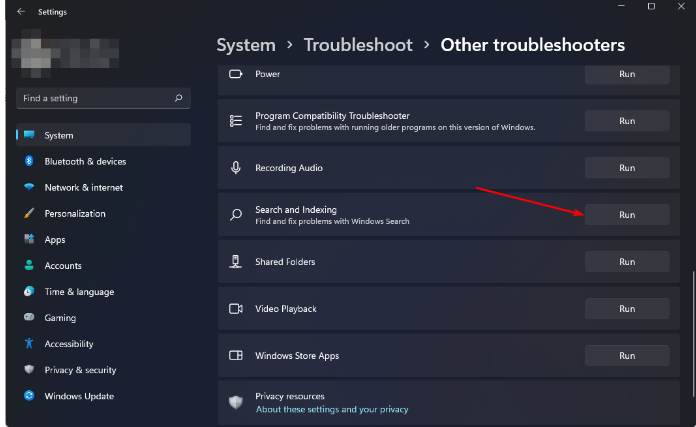
3. Arama dizinini yeniden oluşturun
• Windows tuşuna basın, arama çubuğuna Denetim Masası yazın ve Aç’ı tıklayın.
• Kontrol Paneli arama çubuğunda Dizin Oluşturma Seçeneklerini arayın ve Aç’a tıklayın.
• Açılan Dizin Oluşturma Seçenekleri iletişim kutusunda Gelişmiş seçeneğini seçin.
• Açılan Gelişmiş Seçenekler iletişim kutusunda Sorun Giderme altında Yeniden Oluştur’a tıklayın.
• Yeniden oluşturmak istediğinizi onaylamak için Tamam’a basın. Biraz zaman alabileceğini unutmayın, bu nedenle bu adımı gerçekleştirirken acil bir konu olmadığından emin olun.
Arama dizinini yeniden oluşturmak, yeni dosyaların yeniden oluşturulmasına ve bozuk dosyalardan kurtulmanıza yardımcı olur. Bunun sonucunda web sonucu yok hatası oluştuysa, bunların şimdi görünmesi gerekir.
4. DISM ve SFC taramalarını çalıştırın
• Başlat Menüsü simgesine basın, arama çubuğuna cmd yazın ve Yönetici olarak çalıştır’ı tıklayın.
• Aşağıdaki komutları yazın ve her birinin ardından Enter tuşuna basın:
DISM.exe /Online /Cleanup-Image /Restorehealth
sfc /scannow
• PC’nizi yeniden başlatın.
5. En son Windows Güncellemesini kaldırın
• Windows tuşuna basın ve Ayarlar’ı seçin.
• Windows Update’e tıklayın ve sağ bölmedeki Güncelleme geçmişini seçin.
• Aşağı kaydırın ve İlgili ayarlar altında Güncellemeleri kaldır seçeneğine tıklayın.
• Bu sizi en son yüklü güncellemelere götürecektir.
• En üstteki güncellemeyi seçin ve Kaldır’a tıklayın.
• Bilgisayarınızı yeniden başlatın ve sorunun devam edip etmediğini kontrol edin.
Windows Arama’nın web sonuçlarını getirmemesi sorunu bir Windows güncellemesi yaptıktan sonra başladıysa, bozuk olması mümkündür. Önceki sürüme geri dönebilir ve bir sonraki sürümde hata düzeltmelerini bekleyebilirsiniz.
6. Bilgisayarınızı sıfırlayın
• Windows tuşuna basın ve Ayarlar’ı seçin.
• Sol pencere bölmesinde Sistem’i seçin ve ardından sağ bölmedeki Kurtarma’ya tıklayın.
• Sağ taraftan PC’yi Sıfırla seçeneğine tıklayın.
• İhtiyacınız olan fabrika ayarlarına sıfırlama türünü seçin. Dosyalarınızı saklayabilir veya bilgisayardaki tüm dosyaları, uygulamaları ve ayarları tamamen silebilirsiniz.
• Windows’u yeniden yüklemek istediğiniz seçeneği seçin: Bulut indirme veya Yerel yeniden yükleme.
• İleri’ye tıklayın.
• Son olarak Sıfırla düğmesine basın.
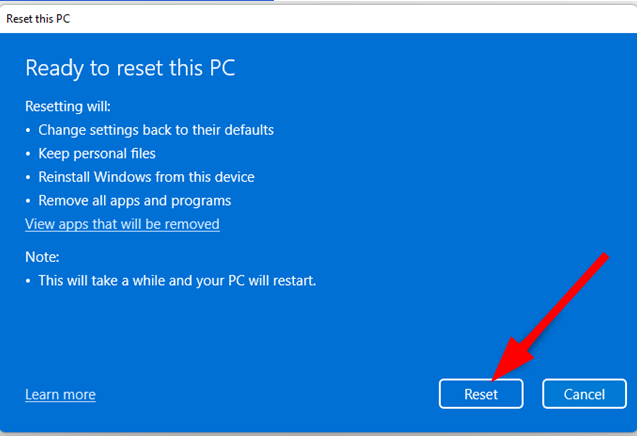
Yazımızda yapılması gereken işlem adımları 6 ayrı bölümde aktarılmıştır. İşlemleri takip ederek düzeltme yapabilirsiniz.
web’de ve Windows’da ara Seçeneği hakkında bilgi almak için tıklayınız.
İlişkili makaleler;